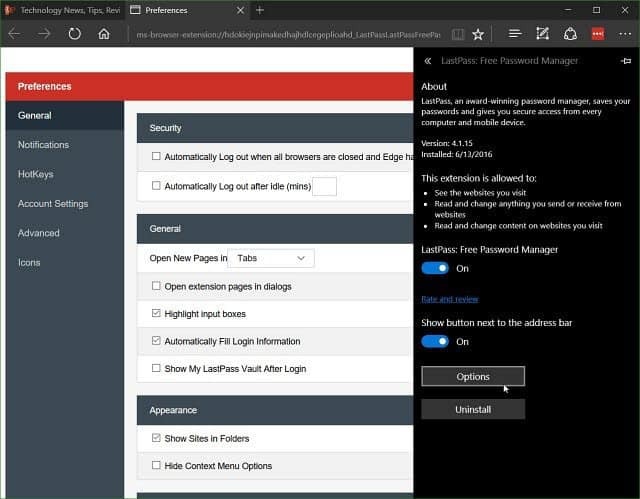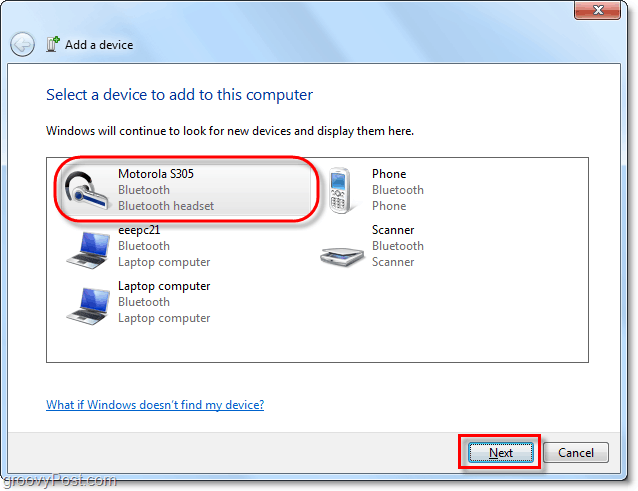Опции на YouTube за Chrome: Персонализирайте страницата с видеоклипове в YouTube
Google Chrome Youtube / / March 18, 2020
Искате ли някога да персонализирате повечето компоненти в YouTube и други видео сайтове? Разширението на YouTube Опции за Chrome ви позволява да деактивирате реклами, да променяте разделителните способности на екрана, да деактивирате коментарите и много други.
Ако сте наркоман в YouTube, знаете за някои досади в YouTube. Всеки потребител желае да може да промени или деактивира, реклами, опции за автоматично пускане и други. Ако искате да го промените според собствените си предпочитания, опитайте Опции на YouTube за Google Chrome.
С YouTube Опции за Chrome можете да деактивирате реклами, да промените разделителната способност на екрана, да деактивирате коментарите и много други. Разширението работи и с много други уеб хостинг сайтове, включително Vimeo, DailyMotion, Metacafe и други.
За да започнете, отидете в уеб магазина на Chrome и инсталирайте разширението за опции на YouTube (връзка по-долу). Ще трябва да го разрешите за достъп до данни на различни уебсайтове и историята на вашите сърфиране. Просто щракнете върху бутона Добавяне, за да продължите инсталацията.
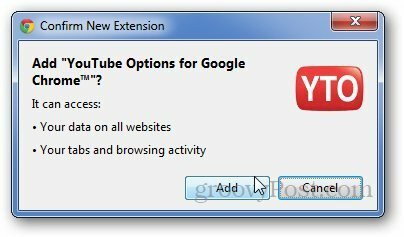
Той започва да работи веднага след като го инсталирате. Отворете всеки видеоклип в YouTube и ще видите, че той премахва неща на страницата, като коментари на потребители, описания на видео, свързани видеоклипове и всеки друг компонент, който може да повлияе на възпроизвеждането на видео.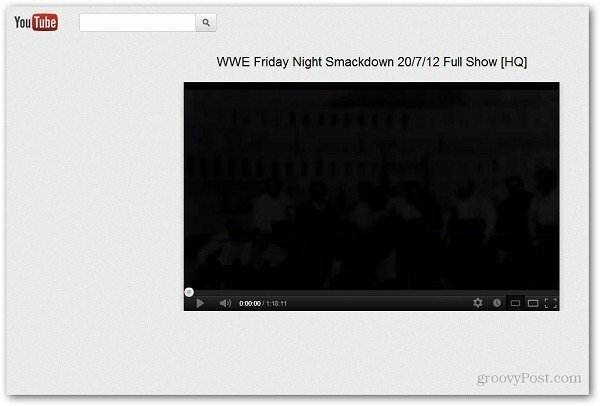
Ако искате да промените основните настройки за възпроизвеждане на видеоклипове в YouTube, щракнете върху иконата за разширение Опции на YouTube в адресната лента.
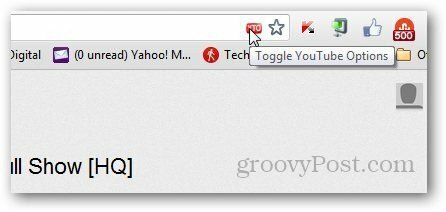
Той показва основни настройки, които ви позволяват да скриете или покажете различни области като коментари на потребители, свързани видеоклипове и т.н. Също така ви позволява да промените разделителната способност на екрана, опциите за филтриране и контур. За по-подробни настройки щракнете върху Опции.
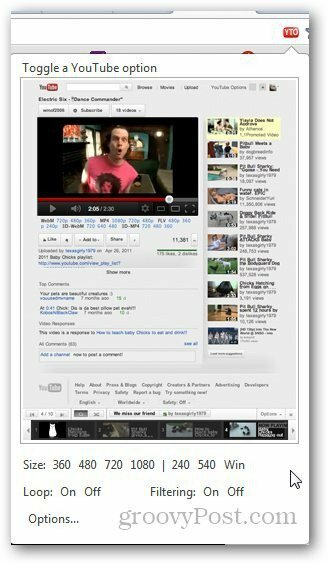
Това показва три различни раздела, които можете да променяте - Видео, Оформление и Сайтове. В настройките на видео можете да промените качеството на видео по подразбиране, разделителната способност на екрана, поведението (скриване на реклами и други пояснения), настройките за възпроизвеждане и други.
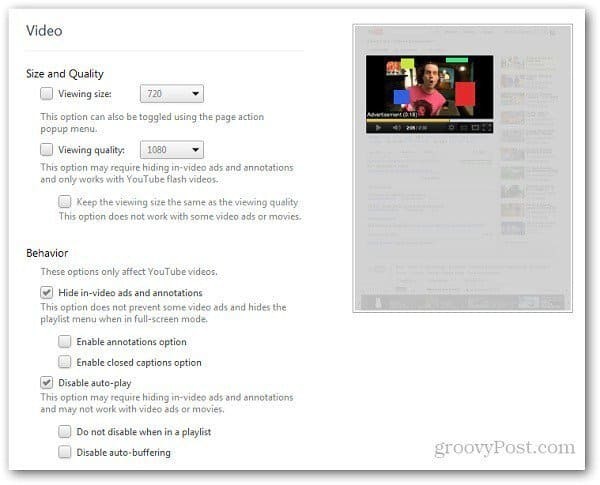
Под Layout можете да промените външния вид на страницата с видеоклипове, като премахнете заглавки и други компоненти.
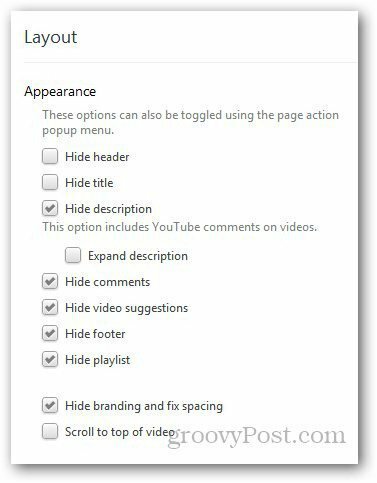
В раздела Сайтове той показва списък с други видеосайтове, върху които работи разширението. Имайте предвид, че не всички опции са достъпни на всеки сайт.
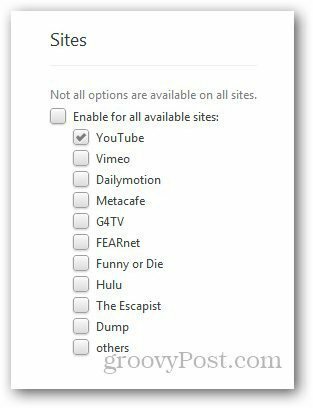
Ако искате да персонализирате и подобрите гледането си в YouTube, разширението за опции на YouTube за Google Chrome е много полезно.
Изтеглете разширение за опции на YouTube за Chrome